
Windows 11 görev çubuğundan saat gizleme seçeneğine sahip değil. Ancak yine de bu iki yöntemi kullanarak görev çubuğundan saati gizleyebilirsiniz.
Windows 11, saat ve tarihi sistem tepsisinden gizleme yeteneği de dahil olmak üzere önceki birçok işlevi kaybeden yeniden tasarlanmış bir Görev Çubuğu ile birlikte gelir.
Görev Çubuğundan saati ve tarihleri gizlemek için temiz bir yöntem olmamasına rağmen, sistemi bu bilgiyi sistem tepsisinde göstermemesi için kandırmak yine de mümkündür. Örneğin, saati gizlemek ve gün bilgilerinin yalnızca bir kısmını göstermek için saat ayarlarını değiştirebilirsiniz. Veya saat ve tarih bilgilerini kaldırmak için sistem tepsisinin tüm öğelerini gizlemek için üçüncü taraf bir araç kullanabilirsiniz.
Görev çubuğundan tarih ve saat gizleme kılavuzunda, Windows 11’deki Görev Çubuğundan gizleme ve tarih atma adımlarını size öğretecektir.
Windows 11 Görev Çubuğundan Saat Gizleme
Windows 11’de Görev Çubuğundan saati ve tarihi gizlemek için şu adımları kullanın:
- Önce Ayarları açın.
- Sonra Zaman ve Dil üzerine tıklayın.
- Ardından Dil ve Bölge sekmesine tıklayın.
- İlgili Ayarlar bölümünün altındaki, Yönetici Dil Ayarı seçeneğine tıklayın.
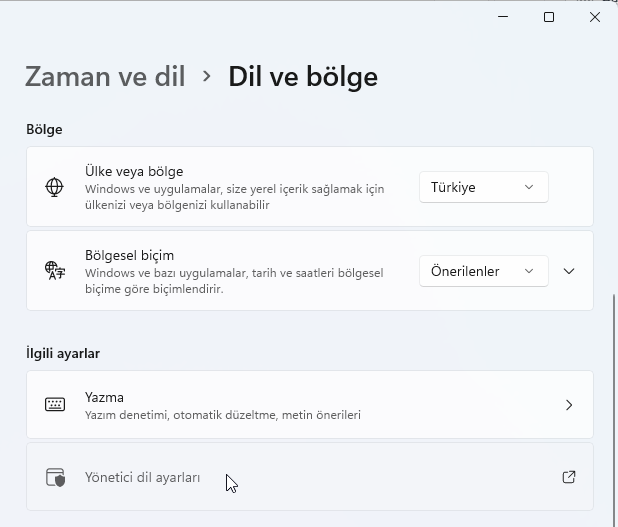
- Biçimler sekmesine tıklayın.
- Ek ayarlar butonunu tıklayın.
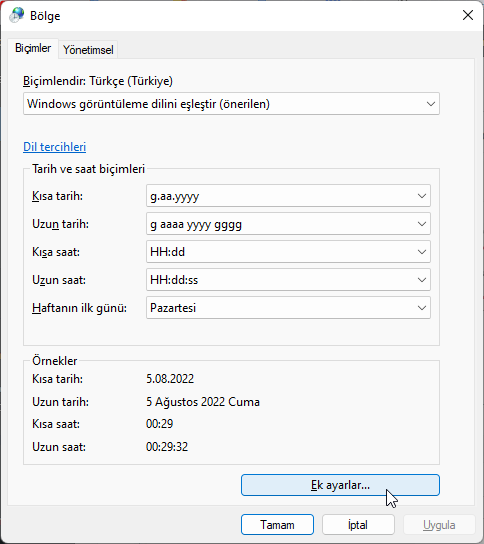
- Saat sekmesini tıklayın.
- “Saat Biçimleri” bölümünün altında, “Kısa Saat” ayarına “s” yazın. “s” saniyeleri gösterdi, ancak saniyeler Görev Çubuğunda gösterilmediğinden, bu seçenek Windows 11’de saati gizleyecektir.
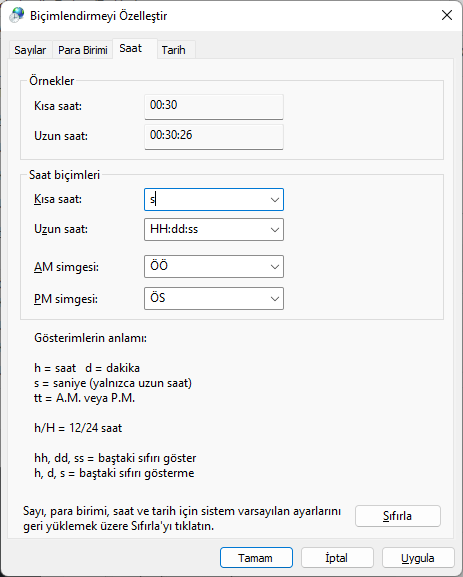
- Uygula butonunu tıklayın.
- Tarih sekmesini tıklayın.
- “Tarih biçimleri” bölümünün altında, “Kısa tarih” ayarına “ddd” yazın. Kısa not: Bu yapılandırma tarihi tamamen gizlemeyecektir. Bunun yerine, geçerli günün ilk üç harfini gösterir. Ancak, tarih bilgilerini gizlemek en iyisidir.
- Uygula butonunu tıklayın.
- Tamam butonunu tıklayın.
Adımları tamamladığınızda, saat ve tarih artık Windows 11 sistem tepsisinde bulunmayacaktır.
Fikrinizi değiştirirseniz, aynı talimatları kullanarak her zaman orijinal ayarları geri yükleyebilirsiniz, ancak 8. adımda Sıfırla butonunu tıklayın.
Win11ClockToggler ile saati ve tarihi gizleyin
Alternatif olarak, “Win11ClockToggler” olarak bilinen ve sistem tepsisini tamamen gizlemenize, böylece saat ve tarihi ekrandan gizlemenize olanak tanıyan üçüncü taraf aracını kullanabilirsiniz.
Win11ClockToggler aracıyla saati Görev Çubuğundan gizlemek için şu adımları kullanın:
- Win11ClockToggler GitHub sayfasını açın.
- Sonra En son sürüm bölümünün altında, aracı indirmek için Win11ClockTogglerCLI_x64.zip bağlantısını tıklayın.
- Ardından İndirilen zip dosyasını içeren klasörü açın.
- Şimdi Win11ClockTogglerCLI_x64.zip dosyasını seçin ve Dosya Gezgini komut çubuğundan Tümünü ayıkla butonunu tıklayın.
- Çıkart butonunu tıklayın.
- Win11ClockTogglerCLI.exe dosyasına çift tıklayın.
- More Info seçeneğini tıklayın.
- Run Anyway de çalıştır butonunu tıklayın.
- Notification Area geçiş anahtarını kapatın.
- Son olarak Toggle Visibility butonunu tıklayın.
Adımları tamamladıktan sonra araç, saat ve tarih de dahil olmak üzere sistem tepsisindeki tüm öğeleri gizleyecektir. Araçla ilgili tek uyarı, bilgisayarı yeniden başlattıktan sonra ayarın korunmamasıdır. Bu, aracı her yeniden başlatmada çalıştırmanız gerekeceği anlamına gelir.
Windows 11 görev çubuğundan saat gizleme makalemiz hakkındaki düşüncelerinizi ve bu yöntemlerin dışında kukllandığını



